苹果SE备忘录怎么加密?手机备忘录加密步骤详解
苹果SE备忘录加密功能主要通过系统自带的“备忘录”应用实现,结合设备锁屏密码和Touch ID/面容ID,确保备忘录内容的安全性,以下是详细的加密设置与使用方法,帮助用户有效保护隐私信息。
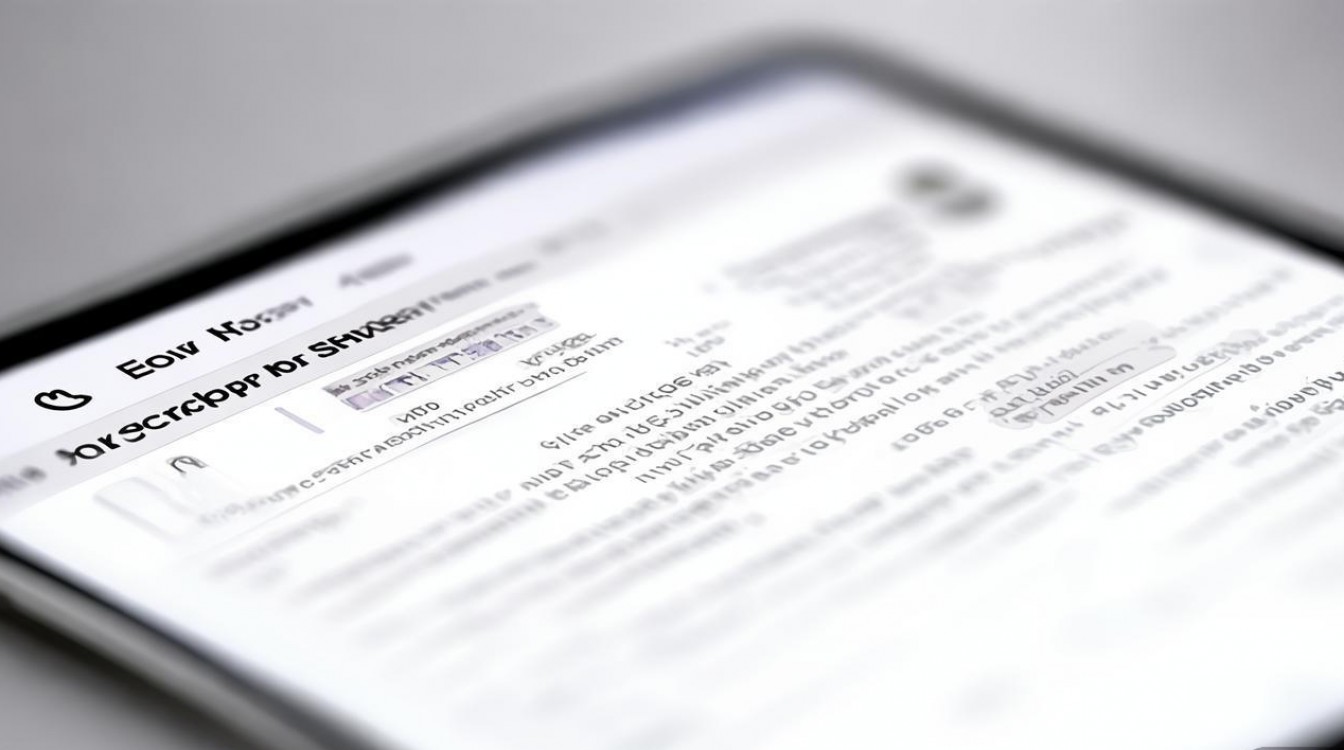
启用备忘录加密功能
苹果备忘录的加密依赖于设备的系统级安全机制,首先需确保设备已设置锁屏密码,具体步骤如下:
- 设置锁屏密码:进入“设置”>“面容ID与密码”(或“触控ID与密码”),点击“打开密码”,输入并确认锁屏密码,若已设置,可跳过此步。
- 选择需加密的备忘录:打开“备忘录”应用,找到需要加密的笔记,点击右上角“...”按钮,选择“锁定备忘录”。
- 设置密码与提示问题:首次锁定时,系统会提示输入密码(可单独设置,默认与锁屏密码一致),并选择是否添加密码提示(建议添加,避免遗忘),完成后点击“完成”,备忘录即被锁定,封面会显示锁形图标。
管理与使用加密备忘录
加密后的备忘录需通过验证才能查看或编辑,具体操作如下:
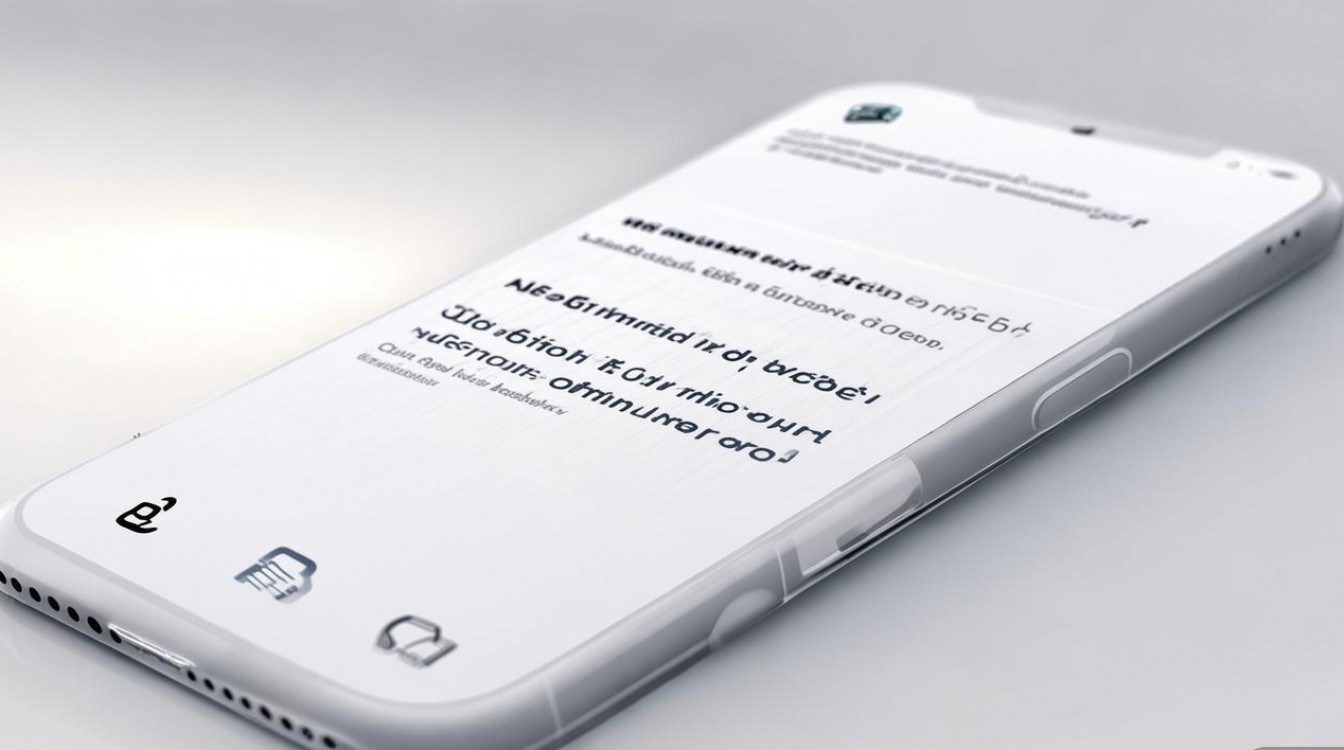
- 查看/编辑加密备忘录:点击已锁定的备忘录,系统会弹出密码输入界面,支持使用Touch ID(或面容ID)快速验证,或手动输入密码,验证后即可正常编辑内容。
- 修改密码:若需更改备忘录密码,进入“设置”>“备忘录”>“密码”,选择“更改密码”,输入当前密码后设置新密码(建议与锁屏密码不同时单独设置)。
- 关闭密码:在“设置”>“备忘录”>“密码”中,点击“关闭密码”,需输入当前密码确认,关闭后所有已锁定的备忘录将自动解锁,安全性降低,建议谨慎操作。
加密功能注意事项
- 密码安全性:备忘录密码可独立于锁屏密码设置,建议使用复杂组合(字母+数字+符号),并定期更换。
- 数据备份:加密备忘录内容在通过iCloud同步时,会受iCloud钥匙串保护,若使用电脑备份,需确保备份文件加密(在“设置”>“通用”>“传输或还原iPhone”中勾选“加密本地备份”)。
- 设备丢失风险:若设备丢失,未解锁的备忘录无法被直接访问,但建议通过“查找”功能远程擦除数据,防止信息泄露。
加密备忘录与其他安全措施对比
| 安全措施 | 优点 | 缺点 |
|---|---|---|
| 备忘录加密 | 系统集成,操作简单,支持生物识别 | 仅限苹果设备,需依赖设备物理安全 |
| 第三方加密应用 | 跨平台支持,功能更丰富(如文件加密) | 需额外安装,可能存在权限风险 |
| 文件加密软件 | 适用于多种文件类型,安全性高 | 操作复杂,部分软件需付费 |
相关问答FAQs
Q1:忘记备忘录密码怎么办?
A1:若遗忘独立设置的备忘录密码,无法直接找回,建议通过以下方式尝试恢复:① 若绑定了Apple ID,在“设置”>“备忘录”>“密码”中点击“重置密码”,通过iCloud验证重置;② 若未绑定,且未设置密码提示,可能需要通过设备备份恢复(需确保备份文件未加密或记得备份密码),或联系苹果客服(需提供购买凭证等证明)。
Q2:加密后的备忘录在iCloud同步时安全吗?
A2:安全,iCloud同步的加密备忘录内容会经过端到端加密保护,且需通过设备密码或生物识别验证才能访问,但需注意:① 若在多设备上登录同一iCloud账户,需在其他设备上单独解锁备忘录;② 建议开启“双重认证”,防止账户被盗导致数据泄露。
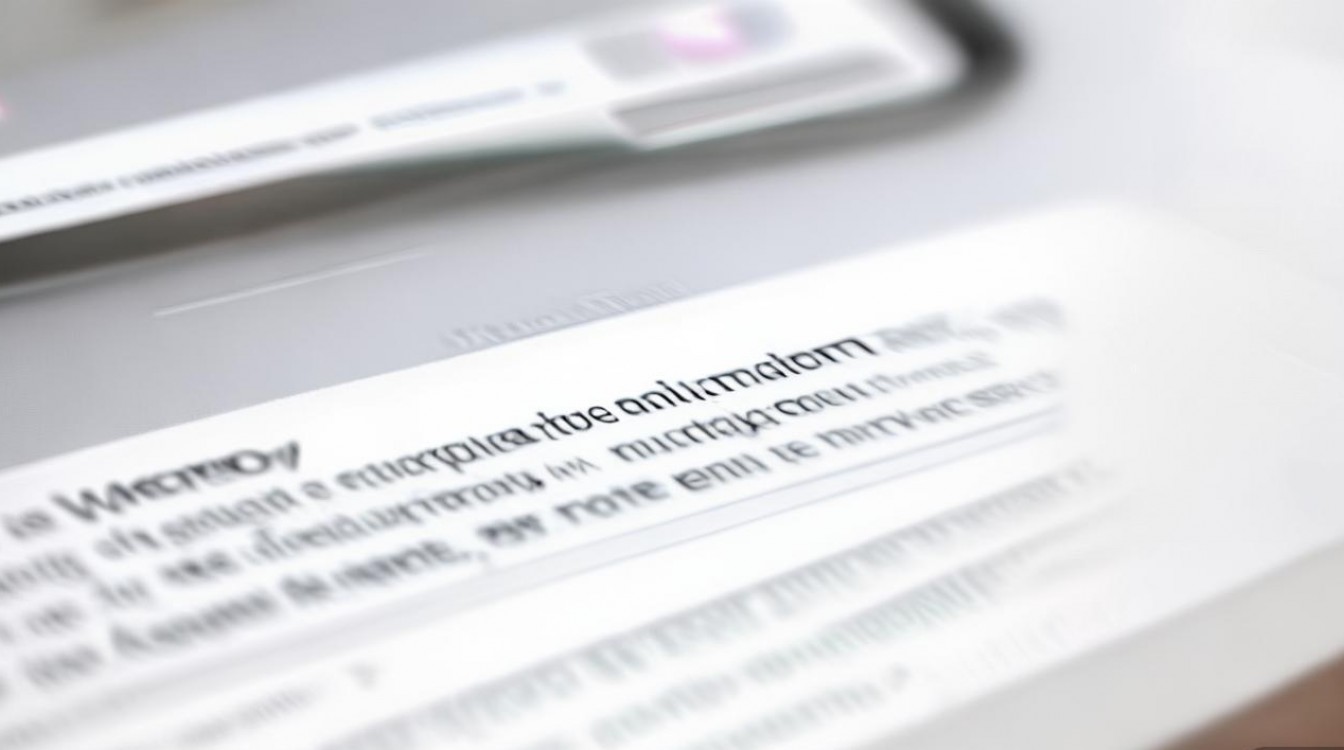
版权声明:本文由环云手机汇 - 聚焦全球新机与行业动态!发布,如需转载请注明出处。












 冀ICP备2021017634号-5
冀ICP备2021017634号-5
 冀公网安备13062802000102号
冀公网安备13062802000102号